Teredo to protokół sieciowy. Służy do inicjowania bezpiecznego połączenia między klientem a serwerem, na przykład z urządzeniami korzystającymi z translacji adresów sieciowych (NAT). Jeśli protokół Teredo nie działa, oznacza to, że na przykład aplikacja Xbox Live nie może nawiązać połączeń z innymi urządzeniami i nie będzie można korzystać z czatu w grupie ani gier wieloosobowych w usłudze Xbox Live.
Jest wiele rzeczy, które mogą powodować błąd „Teredo nie może się zakwalifikować” w systemie Windows 10. W tym artykule omówimy kilka możliwych rozwiązań tego problemu, abyś mógł wrócić do gry.
Pamiętaj, że niektóre z tych poprawek wymagają wprowadzenia zmian w rejestrze. Zalecamy wpisanie kopię zapasową rejestru w przypadku wystąpienia problemów podczas tego procesu.
Sprawdź swoje połączenie internetowe
Do działania Teredo wymagane jest połączenie internetowe, więc sprawdź to przede wszystkim. Aby sprawdzić połączenie internetowe:
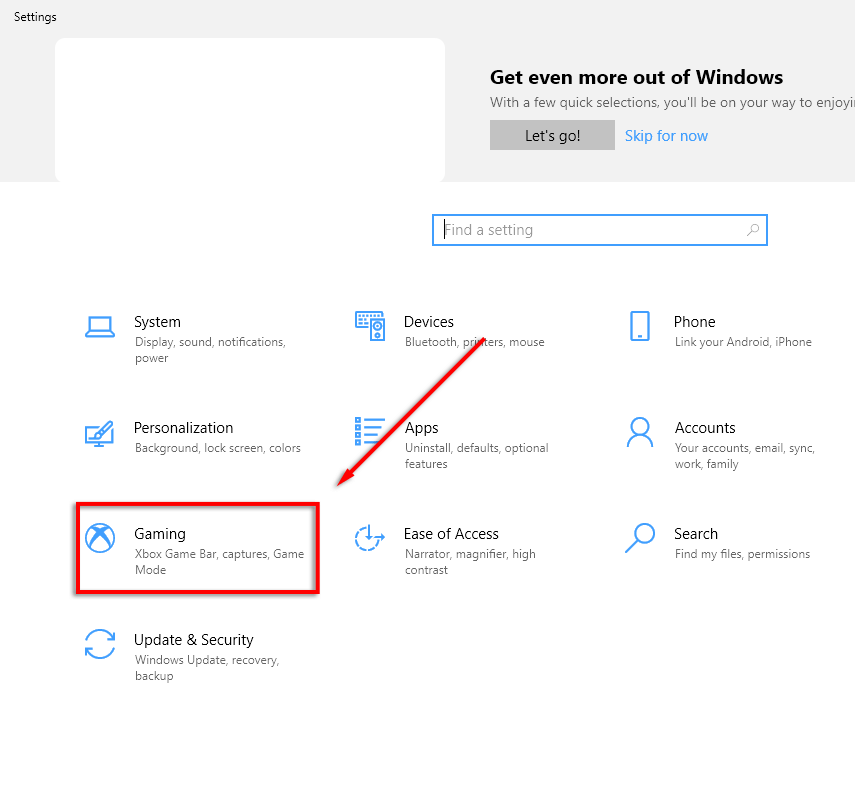
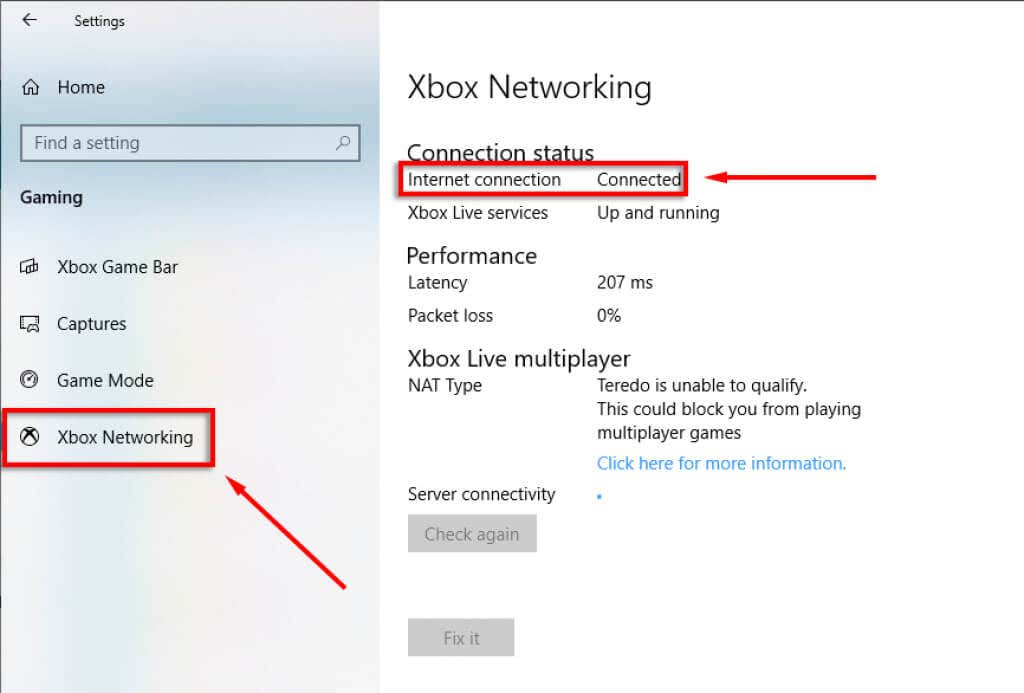
Jeśli Twój internet nie jest podłączony, przed wprowadzeniem jakichkolwiek innych poprawek konieczne będzie wykonanie rozwiązać ten problem.
Opcja „Napraw”
W obszarze Sieć Xbox dostępna jest opcja automatycznego rozwiązywania problemów, która umożliwia rozwiązanie znanych błędów protokołu Teredo.
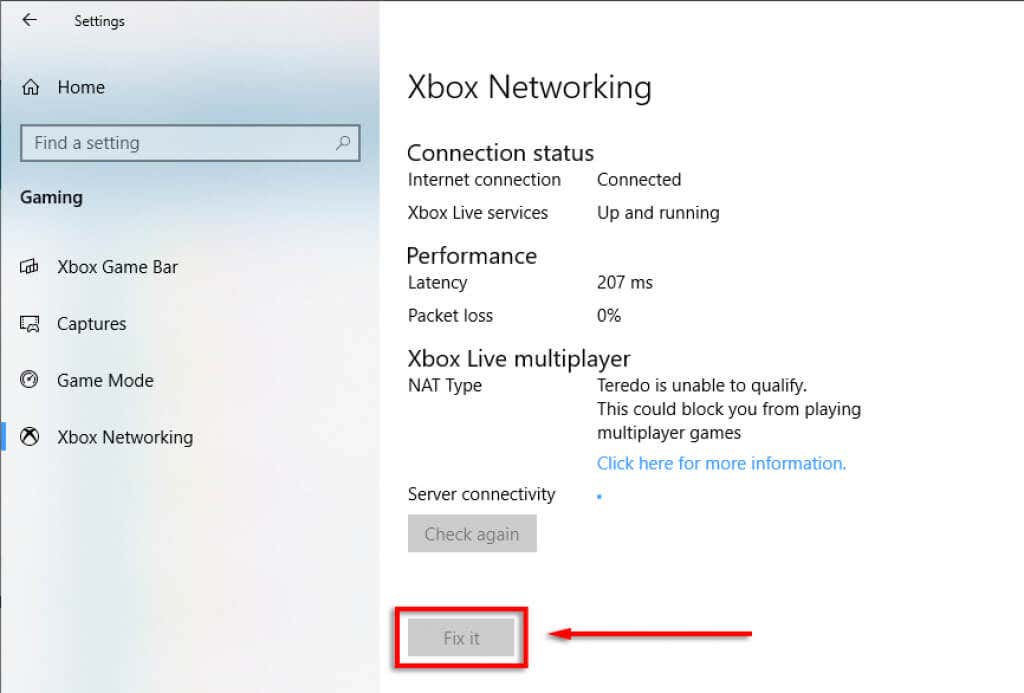
Upewnij się, że Teredo jest włączone
Czasami protokół Teredo można wyłączyć w rejestrze. Aby sprawdzić, czy tak jest, wykonaj następujące czynności:
Sprawdź ścieżkę rejestru iphlpsvc
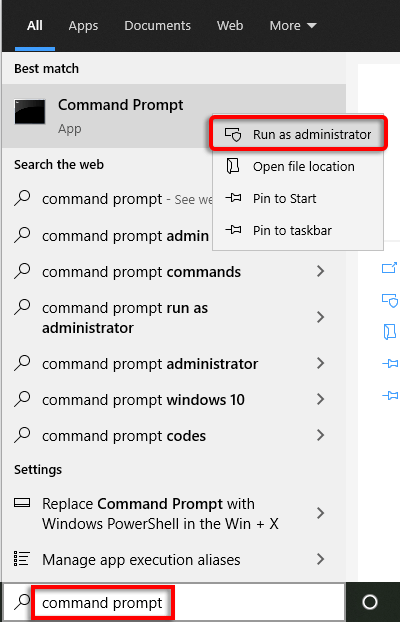 .
.zapytanie rejestracyjne HKLM\System\CurrentControlSet\Services\iphlpsvc\Teredo
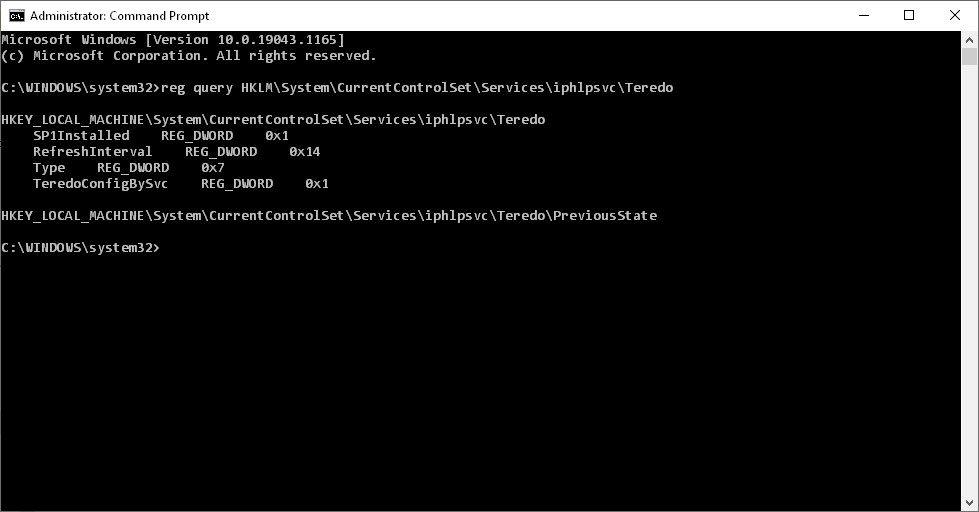
Wpisz REG_DWORD 0x4
interfejs netsh Teredo ustaw typ stanu = domyślny
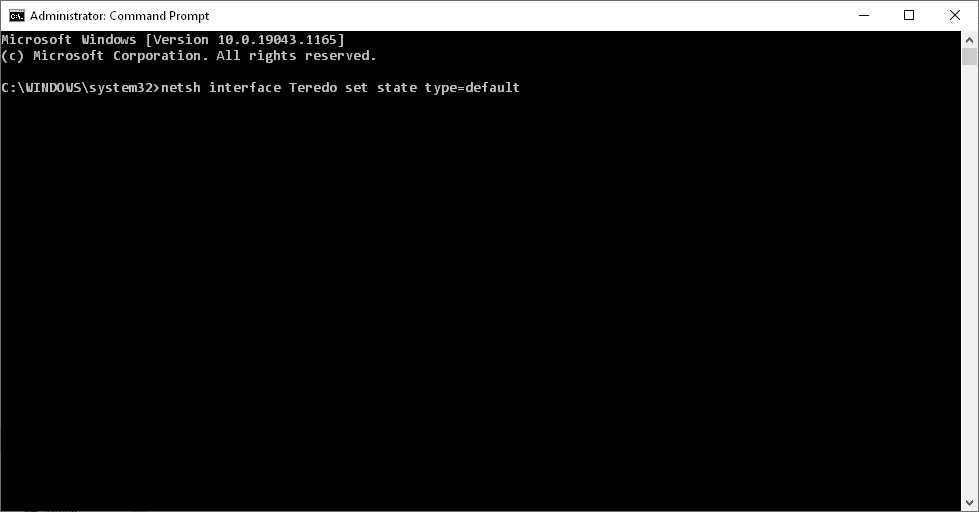
Sprawdź ścieżkę rejestru Tcplp6
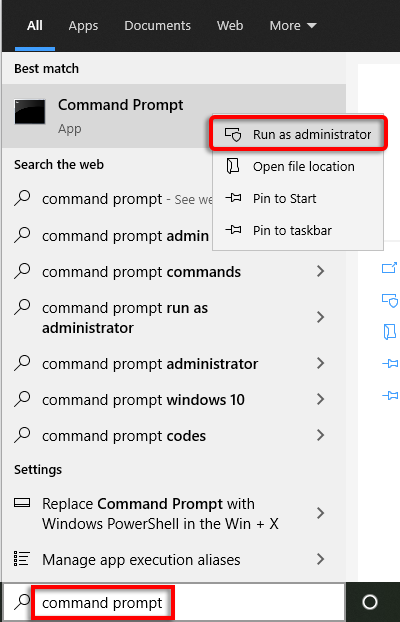
zapytanie rejestracyjne HKLM\System\CurrentControlSet\Services\TcpIp6\Parameters
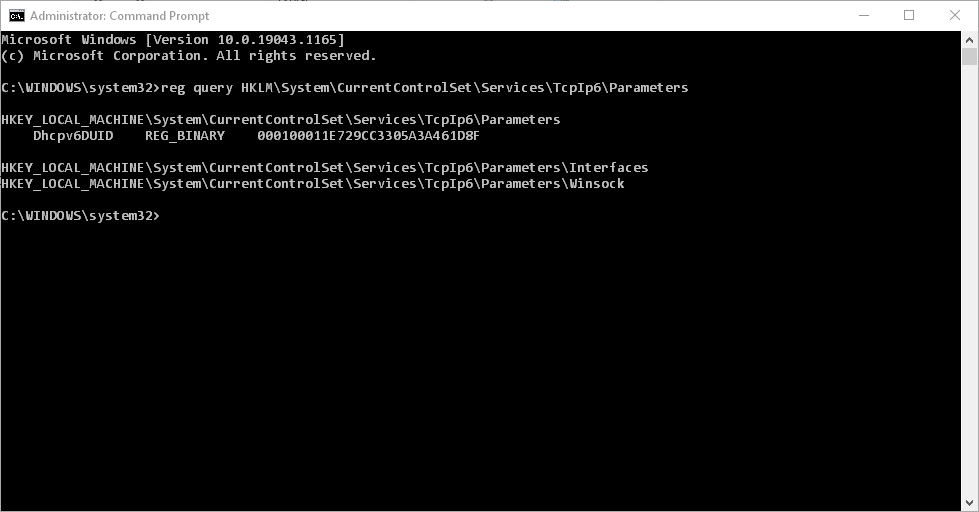
Wyłączone komponenty REG_DWORD 0x8e
reg dodaj HKLM\System\CurrentControlSet\Services\Tcpip6\Parameters /v DisabledComponents /t REG_DWORD /d 0x0
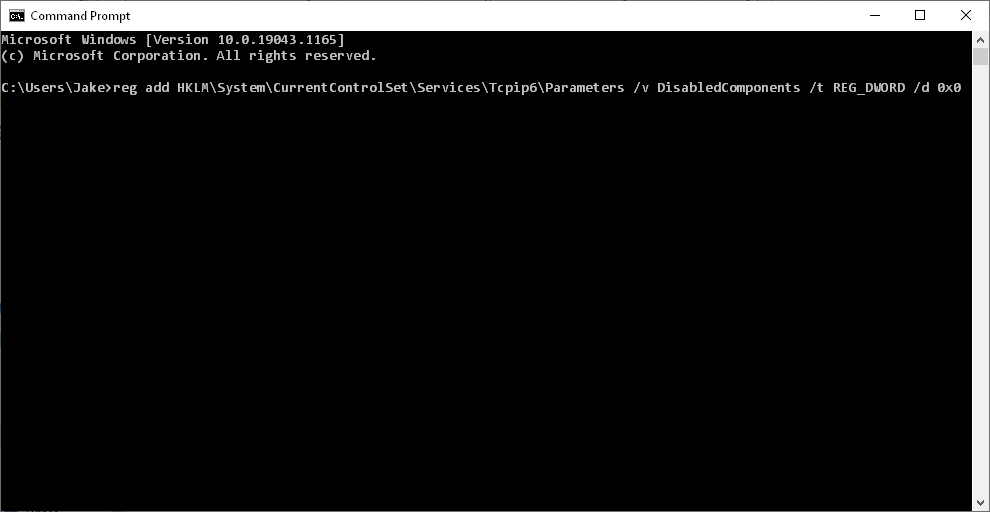
Sprawdź usługę pomocnika IP
Usługa IP Helper jest niezbędna, aby Teredo działało zgodnie z przeznaczeniem. Aby mieć pewność, że ta usługa działa:
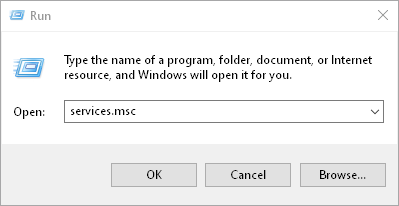
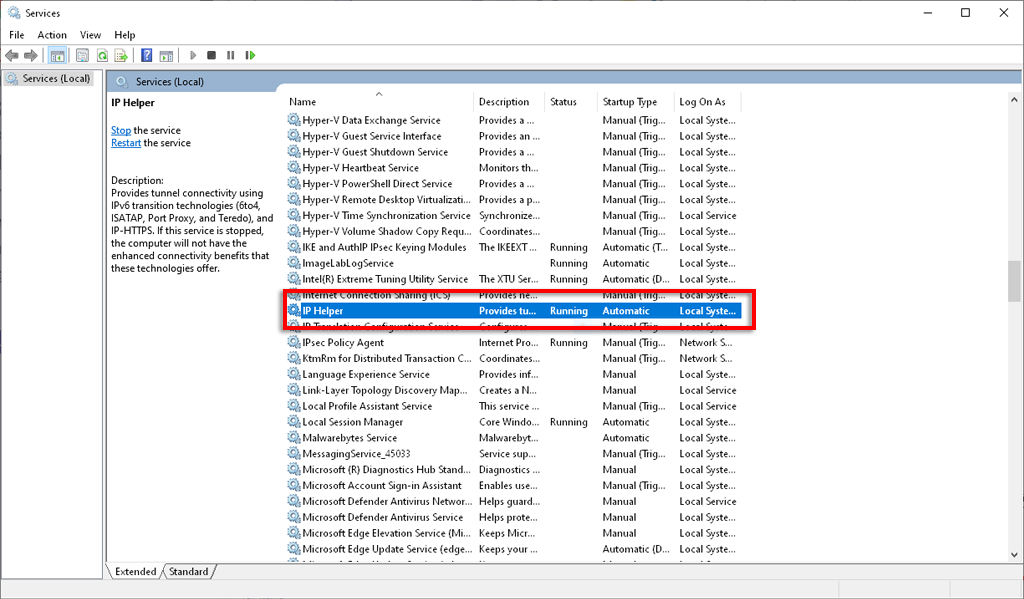
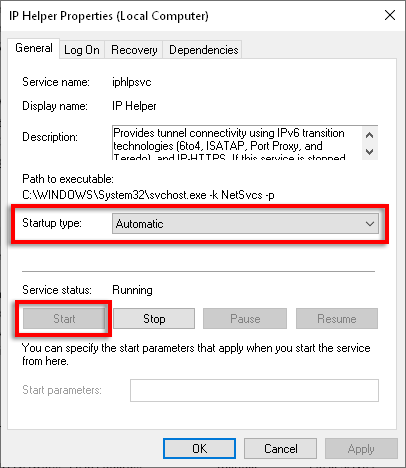
Jeśli pomocnik IP nie uruchomi się z powodu problemów z usługami zależnymi, wypróbuj następujące rozwiązania:
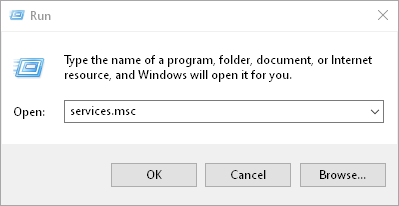
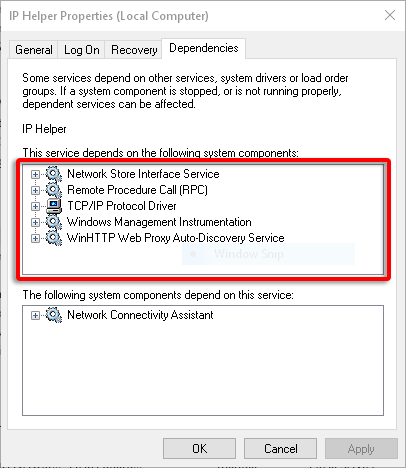
Sprawdź nazwę serwera Teredo
Teredo potrzebuje prawidłowej nazwy serwera, aby działać poprawnie. Aby sprawdzić i rozwiązać ten problem:

interfejs netsh Teredo pokaż stan
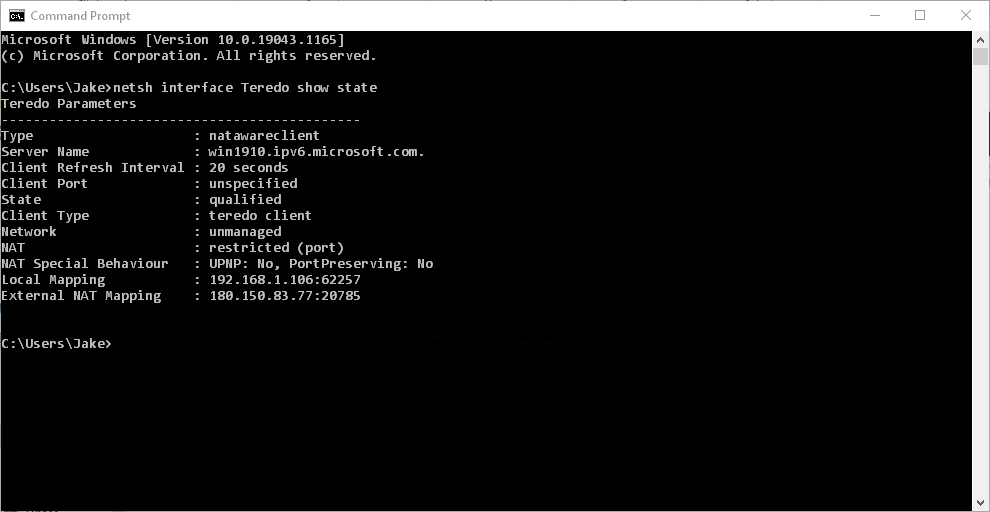
interfejs netsh Teredo ustaw stan nazwa_serwera=domyślny
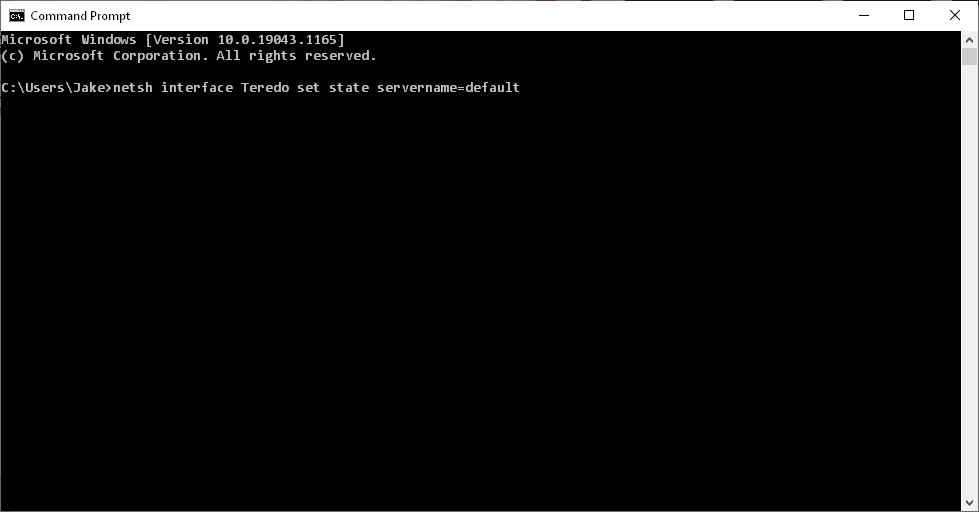
Jeśli to nie rozwiązało problemu, być może Teredo jest blokowane przez aplikację. Aby to sprawdzić:
interfejs netsh Teredo pokaż stan
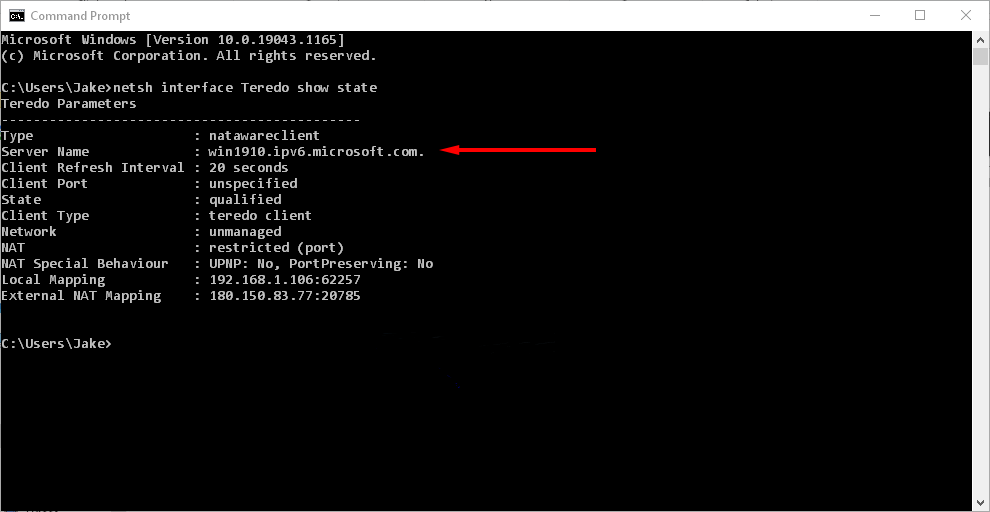
notepad.exe c:\WINDOWS\system32\drivers\etc\hosts
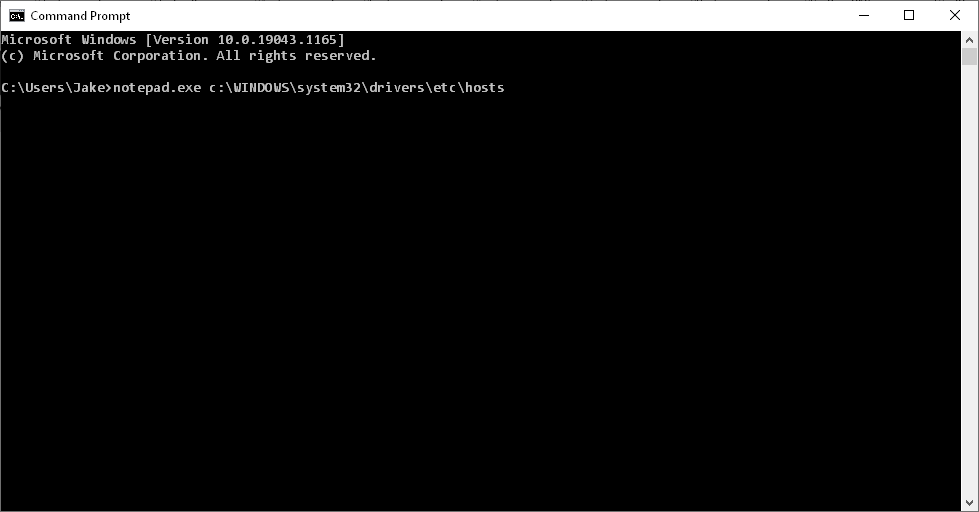
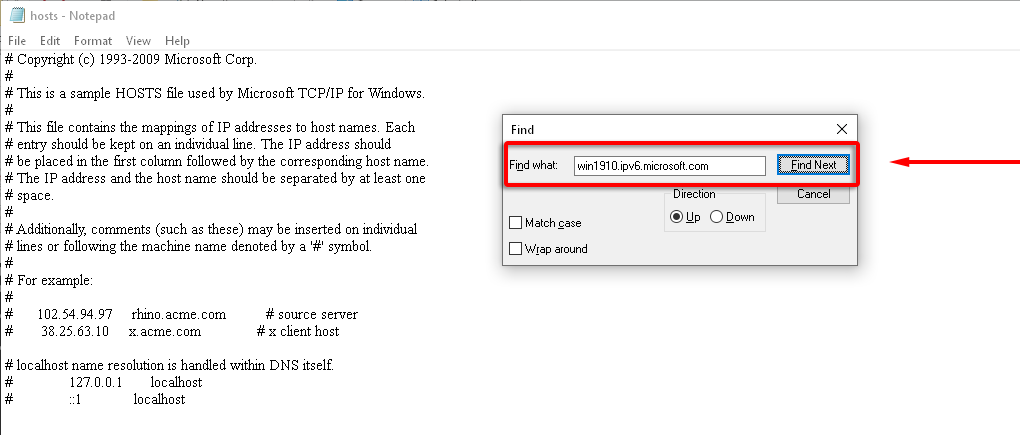
Sprawdź router domowy
Niektóre routery będą blokować połączenia Teredo, jeśli nie zostaną poprawnie skonfigurowane. Zaktualizuj router do najnowszego oprogramowania sprzętowego i określ, jak włączyć tunelowanie Teredo (sprawdź dokumentację techniczną routera, aby dowiedzieć się, jak to zrobić, ponieważ różni się to w zależności od modelu).
Sprawdź swoją sieć VPN
Niektóre wirtualne sieci proxy (VPN) wyłączają łączność Teredo. Aby sprawdzić, czy tak jest i rozwiązać problem, musisz usunąć wszystkie adaptery VPN z komputera.
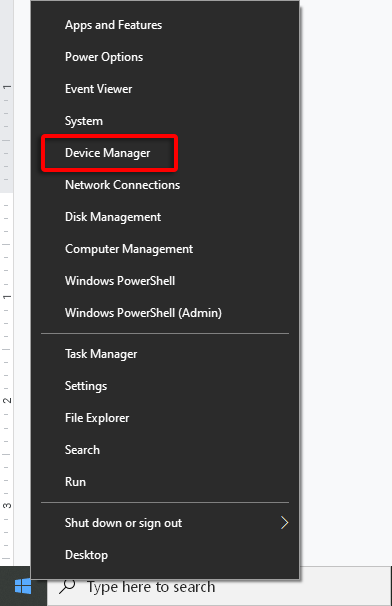
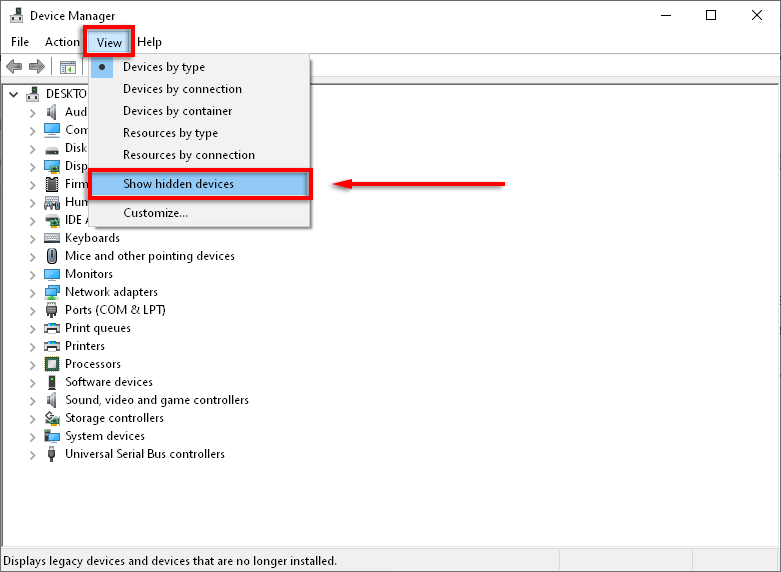

Uwaga: najprawdopodobniej będzie to miało wpływ na Twoje oprogramowanie VPN. Jeśli VPN powoduje problemy z łącznością Teredo, może być konieczne rozważenie przejścia na inny dostawca.
Zainstaluj ponownie Teredo
Jeśli żadne z powyższych rozwiązań nie pomogło, spróbuj ponownie zainstalować Teredo od zera.
interfejs netsh Teredo ustaw wyłączenie stanu
Wszystko gotowe!
Mamy nadzieję, że ten przewodnik pomógł Ci naprawić błąd „Teredo nie może się zakwalifikować” i możesz wrócić do gry.
Jeśli którakolwiek z tych poprawek Ci pomogła lub masz poprawkę, której nie ma tutaj na liście, daj nam znać w komentarzach poniżej!
.